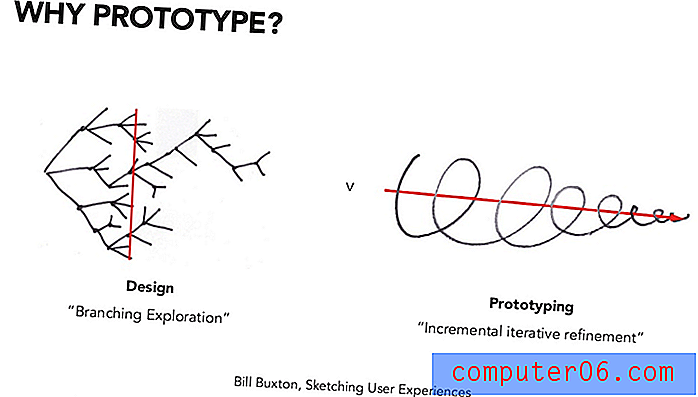Outlook 2013'te Dağıtım Listesi Nasıl Oluşturulur
Aynı kişi grubuna sıklıkla e-posta gönderiyor musunuz? Ancak bu grup oldukça büyük ve her bir e-posta adresini manuel olarak eklemek zaman alıcı mı?
Bu sadece zaman kaybetmekle kalmaz, aynı zamanda çok fazla e-posta adresi manuel olarak eklerken birisini dahil etmeyi unutmak gerçekten kolaydır. Bu, birisinin önemli bir konuda döngüden çıkmasına neden olabilir ve hatta onları kasıtlı olarak eklemeyi unuttuğunuzu düşünebilir.
Tatile gidiyor ve insanlara haber vermek mi istiyorsunuz? Outlook 2013'te ofis dışında yanıtını nasıl oluşturacağınızı öğrenin.
Bu sorunu çözmenin bir yolu dağıtım listesi oluşturmaktır. Esasen, bir e-postaya bir grup kişi yerine bir “kişi” olarak eklenebilecek bir e-posta adresi listesi oluşturuyorsunuz. Daha hızlı, insan hatasına daha az eğilimlidir ve genellikle hayatınızı biraz daha kolay hale getirir.
Outlook 2013'te Dağıtım Listesi Nasıl Yapılır
Bu makaledeki adımlar Microsoft Outlook 2013'te gerçekleştirilmiştir, ancak Outlook'un diğer sürümlerinde de çalışır. Aslında bir dağıtım listesi değil, bir Kişi Grubu adı verilen bir şey oluşturduğumuzu, ancak işlevsel olarak aynı şey olduğunu unutmayın. Bu bölümün ilk kısmı dağıtım listesinin nasıl oluşturulacağına dair hızlı bir genel bakış sağlar. Her adım için resimler de dahil olmak üzere ek bilgiler için okumaya devam edin.
Getiri: Outlook 2013'teki Dağıtım ListesiOutlook 2013'te Dağıtım Listesi Nasıl Oluşturulur
YazdırMicrosoft Outlook 2013'te nasıl dağıtım listesi oluşturacağınızı öğrenin ve bir grup kişiye hızlı bir şekilde e-posta gönderin.
Aktif Süre 5 dakika Toplam Süre 5 dakika Zorluk OrtaMalzemeler
- Mevcut Outlook kişileri veya e-posta adresleri listesi
Araçlar
- Microsoft Outlook
Talimatlar
- Outlook 2013'ü açın.
- Adres Defteri düğmesini tıklayın.
- Dosya sekmesini seçin, ardından Yeni Giriş'i tıklayın.
- Yeni Kişi Grubu'nu ve ardından Tamam'ı tıklayın.
- Üye Ekle'yi tıklayın, ardından dağıtım listenize kişi eklemek istediğiniz yolu seçin.
- Mevcut kişileri çift tıklayın ve gerekirse yeni e-posta adresleri ekleyin.
- Ad alanına liste için bir ad girin, ardından Kaydet ve Kapat'ı tıklayın.
- Yeni bir e-posta oluşturun, Kime, CC veya BCC alanına dağıtım listesinin adını yazın, sonuç listesinden dağıtım listesini tıklayın, ardından e-postanızı oluşturmayı bitirin.
notlar
Dağıtım listenizin üyelerinin e-postayı gönderdiğiniz ek kişileri görmesini istemiyorsanız, dağıtım listesini BCC alanına eklediğinizden emin olun.
© Matt Proje Türü: Outlook Rehberi / Kategori: ProgramlarExcel'de Outlook'a almak istediğiniz kişilerin bir listesi var mı? Bu kişileri nasıl içe aktaracağınızı öğrenin.
Adım 1: Outlook 2013'ü açın.
Adım 2: Pencerenin üstündeki şeritte Adres Defteri seçeneğini belirleyin.
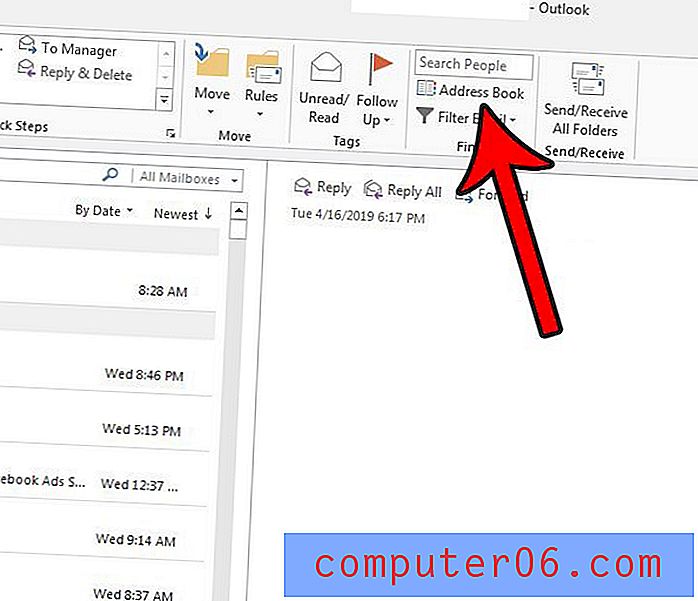
Adım 3: Pencerenin üst kısmındaki Dosya sekmesini seçin, ardından Yeni Giriş seçeneğini belirleyin.
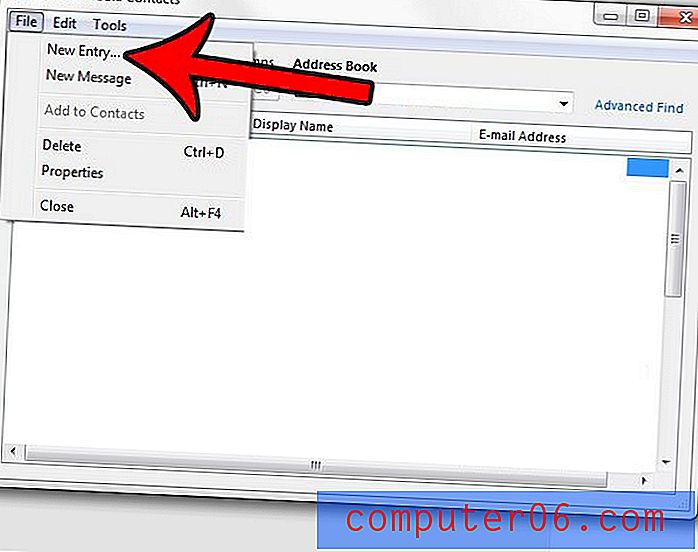
Adım 4: Yeni Kişi Grubu'nu ve ardından Tamam'ı tıklayın.
5. Adım: Üye Ekle düğmesini tıklayın, ardından ilk kişinizi eklemek istediğiniz yöntemi seçin.
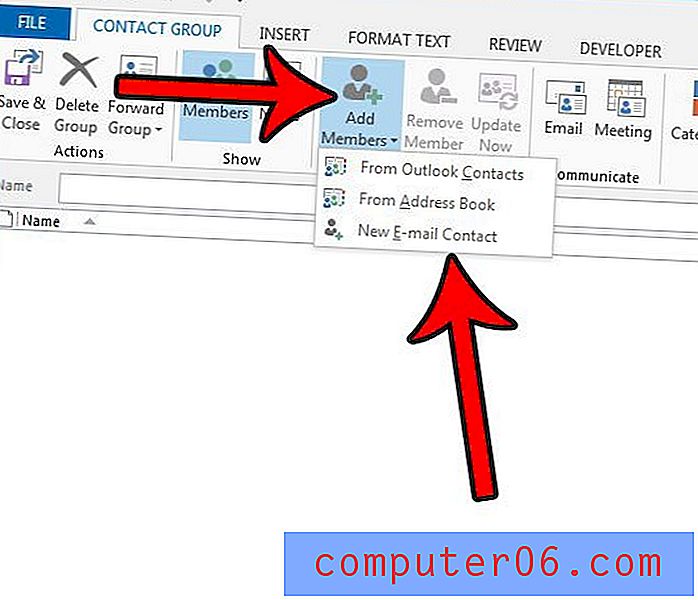
6. Adım: Mevcut kişileri çift tıklayın ve gerekirse yeni e-posta adresleri ekleyin.
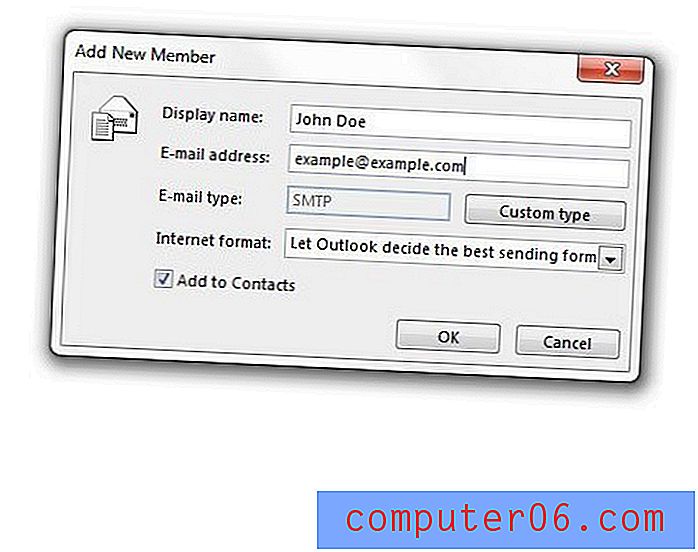
Adım 7: Ad alanına dağıtım listesi için bir ad girin ve ad eklemeyi bitirdiğinizde Kaydet ve Kapat düğmesini tıklayın.
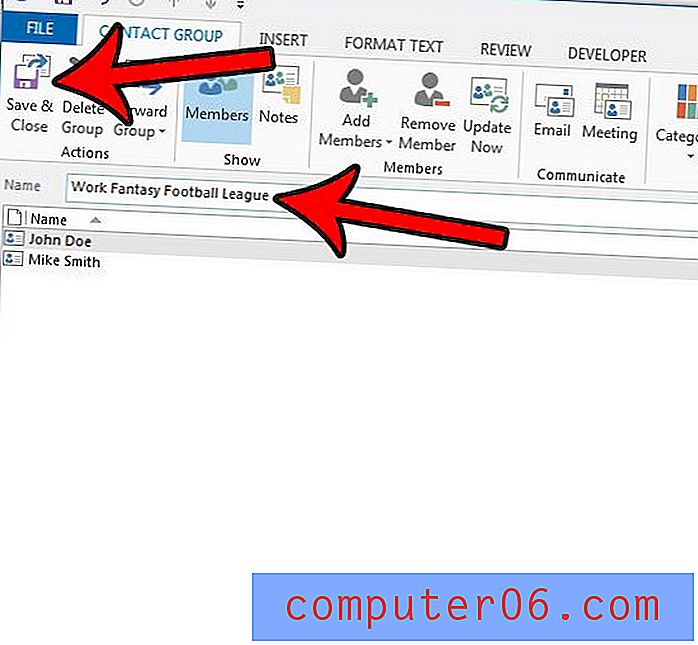
Adım 8: Yeni bir e-posta oluşturun, ardından pencerenin üst kısmındaki Kime alanına dağıtım listesinin adını yazın ve ardından sonuç listesinden seçin. Ardından e-postanızı her zamanki gibi yazmaya devam edebilirsiniz.
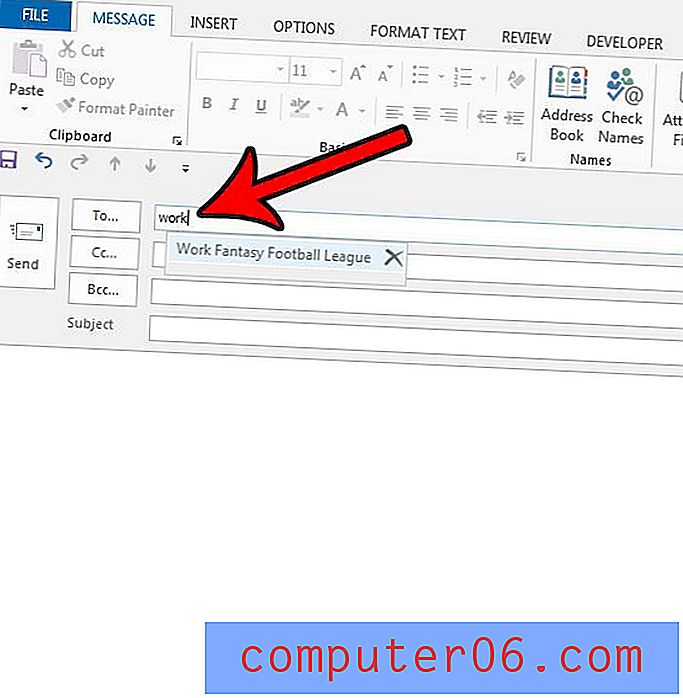
Henüz e-posta hesabınız için bir imza belirlediniz mi? Outlook 2013'te nasıl imza oluşturacağınızı öğrenin ve kullanıcılara ihtiyaç duyabileceklerini düşündüğünüz tüm iletişim bilgilerini verin.